리모트 UI 사용
아래 절차를 수행하여 리모트 UI에서 부문별 ID 관리 설정을 지정합니다.
1.
[설정/등록] → [사용자 관리] → [부문별 ID 관리]를 클릭합니다.
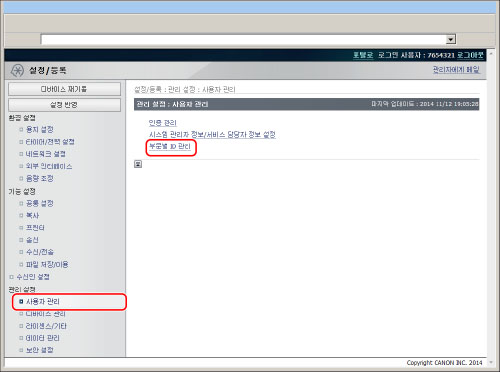
기기에 등록된 부문 ID 리스트가 100개 그룹에 표시됩니다. 다른 그룹을 표시하려면 드롭다운 리스트에서 [1 - 100]이외의 그룹을 선택하고 → [표시 전환]표시를 클릭합니다.
2.
부문별 ID 관리 방법을 설정하려면 [설정...]을 클릭하고 → 원하는 설정을 지정한 후 → [확인]을 클릭합니다.
|
항목
|
설정 내용
|
|
[부문별 ID 관리를 함]:
|
이 확인란을 선택하면 부문별 ID 관리를 사용할 수 있습니다. 부문별 ID 관리가 활성화된 경우, 사용자는 복사 기능과 송신 기능 등의 기능을 사용하려면 부문 ID 를 입력해야 합니다. (이렇게 하여 부문별로 인쇄 합계를 추적하고 인쇄 한계를 설정할 수 있습니다.) 또한, 부문별 ID 관리가 활성화된 경우, 사용자는 시스템 박스 또는 팩스 박스에 대한 작업을 수행하고 작업을 실행하려면 부문 ID 및 비밀번호를 입력해야 합니다.
|
|
[기능제한]:
|
이 설정을 사용하여 [스캔하고 저장], [저장파일 이용], [수신 트레이], [스캔하고 송신], [팩스] 및 [리모트 스캐너] 기능에 대해 부문별 ID 관리를 설정할 수 있습니다. 사용자 인증을 사용 중인 경우, 기능 제한 모드를 사용할 수 없습니다.
|
|
[파일 저장/이용, 팩스/I-팩스 박스]:
|
[스캔하고 저장], [저장파일 이용] 및 [수신 트레이] 기능에 대해 부문별 ID 관리를 설정하려면 이 확인란을 선택합니다.
|
|
[송신/팩스]:
|
[스캔하고 송신] 및 [팩스] 기능에 대해 부문별 ID 관리를 설정하려면 이 확인란을 선택합니다.
|
|
[기타]:
|
[리모트 스캐너] 기능에 대해 부문별 ID 관리를 설정하려면 이 확인란을 선택합니다.
|
|
[ID를 알수없는 인쇄 작업 허용]:
|
이 확인란을 선택하면 부문별 ID 관리를 지원하지 않는 프린터 드라이버를 사용하는 컴퓨터에서 인쇄할 수 있습니다. 이 확인란을 선택하지 않으면 부문별 ID 관리를 지원하는 프린터 드라이버가 있는 컴퓨터에서만 인쇄할 수 있습니다.
|
|
[ID를 알수없는 리모트 스캔작업 허가]:
|
이 확인란을 선택하면 부문별 ID 관리를 지원하지 않는 프린터 드라이버를 사용하는 컴퓨터에서 리모트 스캔을 수행할 수 있습니다. 이 확인란을 선택하지 않으면 부문별 ID 관리를 지원하는 프린터 드라이버가 있는 컴퓨터에서만 리모트 스캔을 수행할 수 있습니다.
|
|
[흑백복사/인쇄 작업 허가]:
|
부문별 ID 관리와 상관 없이 모든 흑백 복사 작업 및 인쇄 작업을 허용하려면 이 확인란을 선택합니다.
|
|
[흑백인쇄 작업 허가]:
|
부문별 ID 관리와 상관 없이 모든 흑백 인쇄 작업을 허용하려면 이 확인란을 선택합니다.
|
|
[대 2 카운트로 관리]
|
총 인쇄량에서 대형 용지(A3) 한 장을 두 장으로 카운트하려면 선택합니다.
|
|
[모든 카운트 클리어]:
|
이 버튼을 클릭하여 모든 부문의 카운터를 0으로 재설정합니다.
|
|
참고
|
|
기능 제한에 대한 자세한 내용은 "기능 제한."을 참고하십시오.
|
3.
부문을 등록하려면 [신규부문 등록]을 클릭하고 → 원하는 설정을 지정한 후 → [확인]을 클릭합니다.
|
항목
|
설정 내용
|
|
[부문 ID]:
|
번호를 입력합니다(최대 7 자리).
|
|
[PIN 번호]:
|
번호를 입력합니다(최대 7 자리).
|
|
[확인입력]:
|
비밀번호를 다시 입력합니다. 여기에 입력하는 숫자가 <PIN 번호>에 입력한 숫자와 다른 경우, 에러 대화상자가 나타납니다.
|
|
[제한면수]:
|
허용되는 최대 부문 인쇄 매수를 입력합니다.
|
|
참고
|
|
[합계 인쇄]는 복사 및 인쇄 작업의 합계입니다.
|
4.
부문을 삭제하려는 경우 삭제하려는 부문을 선택하고 → [부문삭제]를 누릅니다.
5.
[확인]를 클릭합니다.
6.
비밀번호 및 제한면수 설정을 변경하려면 원하는 부문 ID를 클릭하고 → <부문의 편집> 화면에서 필요한 필드를 변경한 다음 → [확인]을 클릭합니다.
|
참고
|
|
부문에 대한 총 인쇄량을 지우려면 [카운트 클리어]를 클릭합니다. 확인 대화상자가 나타나면 [확인]을 클릭합니다.
|